É difícil encontrar um usuário de Windows que nunca tenha se deparado com uma ‘tela azul da morte’, expressão que vem do inglês Blue Screen of Death (BSOD). Geralmente o referido problema leva o usuário ao desespero, mas porque isso acontece? Quais os motivos, soluções e como evitar o que isso possa acontecer no seu computador?
Vamos as respostas
Causas
A tela azul geralmente aparece quando existe algum problema de hardware, driver ou programa incompatível. Isso ocorre quando o sistema operacional é submetido a condições não previstas pelo código. Por conta disso ele para de funcionar e trava o computador como um todo (a tela fica azul ou o computador reinicia automaticamente), exibindo umas linhas de informação que costumam dizer pouco ou quase nada para o usuário comum.
Motivos
Os problemas de hardware que podem levar a uma tela azul são:
- Memória RAM: mal encaixadas, mau contato ou avariadas
- HD: com blocos defeituosos ou cabo de dados avariado. No caso do HD recomenda-se que se faça um backup completo de seus dados os mais rápido possível.
Quanto aos problemas de drivers e programas, podemos citar:
- Driver de vídeo com problemas
- Algum driver com uma versão que o sistema não suporta – mesmo no gerenciador de dispositivos apontando que esta tudo instalado e sem conflitos
- Alguns programas que gerem erros nos arquivos do Windows, principalmente nos de inicialização.
Soluções
Tente lembrar o que mudou no seu computador momentos antes de a tela azul surgir. Algum hardware novo foi adicionado (memória, HD, placa de vídeo)? Atualizou um driver pouco antes de o problema começar? Fez a instalação de algum novo aplicativo?
Dicas que podem ajudar você a identificar e corrigir as causas da BSOD, evitando que ela volte a ser exibida.
Driver: Caso tenha atualizado algum driver, procure restaurá-lo para a última versão funcional que você tinha dele. Acesse o gerenciador de dispositivos, clique duas vezes no dispositivo em questão e vá até a aba Driver. Então, clique no botão “Reverter Drive”.
Hardware: uma das causas mais comuns da exibição da tela azul da morte surge após a instalação de um novo dispositivo ao PC para o qual o sistema operacional não possui driver adequado. Em situações como essa, instalar uma versão mais recente do driver costuma dar fim ao problema. Cheque o site do fabricante do hardware para ver se há uma atualização disponível para o equipamento em questão ou se não existe alguma dica de como contornar esse tipo de problema. Lembre-se que outros usuários podem ter passado por situação semelhante.
Memória: um pente de memória RAM também é uma causa em potencial de panes. Caso suspeite que a memória possa ser a vilã dessa história, sugiro que baixe e use o programa gratuito Memtest86+.
Conexões: confira se as conexões internas estão encaixadas. Não se espante se encontrar um volume de poeira enorme. Aproveite para limpar o PC por dentro – mas faça isso com o equipamento desligado e desconectado da tomada e com cuidado para não danificar nenhum componente.
Registro: Como quase todos os outros grandes problemas do Windows, a culpa pode estar não em seu hardware, mas no Registro. Utilize o Restaurador de Sistema para retornar para a situação em que estava antes de o problema começar.
Identificando a tela azul
Em alguns casos será necessário identificar a tela azul para saber qual a solução que deverá ser tomada. Geralmente quando ela ocorre, o computador reinicia e não nos da a possibilidade de ler o que esta escrito. Para fazer com que a tela azul fique na tela quando aparecer, ao iniciar o computador fique pressionando a tecla F8 e pressione a tecla Enter na opção “Desativar reinicialização automática do sistema quando houver falha”, com isso a tela azul ficará na tela, possibilitando a sua identificação. É possível usar alguns programas que identificam qual tela azul o seu computador exibiu, sem a necessidade de realizar o passo anterior.
Recentemente comecei uma compilação das telas azuis mais famosas, confira abaixo a solução para algumas delas:
Tela azul com código Stop 0xC2 ou Bad_Pool_Caller: Verifique se está com driver mais atual e correto para todos os dispositivos, em especial placa de vídeo e som. Com menos frequência o problema pode estar relacionado com software residente problemático. Os softwares residentes são aqueles que mostram seus ícones na área de notificação. Desconfie em primeiro lugar do antivírus.
Tela azul com a mensagem IRQ NOT LESS OR EQUAL: Você tem algum driver (provavelmente de vídeo) ou placa de vídeo que necessita atualização. O programa CD Creator também pode ser o responsável.
Tela azul com a mensagem UNMOUNTABLE_BOOT_VOLUME: É preciso fazer verificação de erros no HD. Use o chkdisk /r. Você também pode estar com problema de configuração ou instalação no seu HD ou com um cabo flat não adequado.
Tela azul com a mensagem PAGE_FAULT_IN_NONPAGED_AREA: Memória ram defeituosa. Use o programa Memtest86, para diagnosticar qual é o módulo com problema.”
Via: Dicas do Sérgio
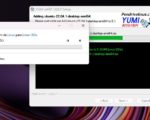



3 Comentários
Use Ubuntu e morre a treta..
Use Ubuntu e morre a treta²
prefiro kUbuntu, KDE owna xD